Illustrator绘制简单的逼真红绸缎教程
文章来源于 飞特网,感谢作者 情非得已 给我们带来经精彩的文章!这篇教程教大家使用AI简单制作逼真绸缎,教程算是基础入门级别的,但是呢实用性非常强,推荐过来和思缘的朋友们一起分享学习了,喜欢的朋友一起来学习吧。
先来看看最终的效果图吧:
首先我们先来确定几个基色调,简单的可以用三种,想效果更好点就用五种。高光开业后期添加,也可以同时进行制作,看个人喜欢,后期添加比较容易控制。
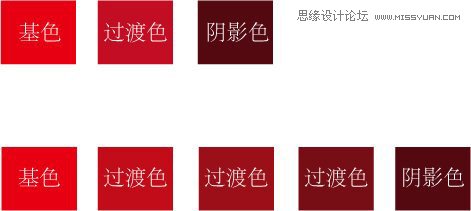
确定好基色之后就把它建成新建颜色,这个属于色板的应用,这个如果不是很清楚的,建议去网上找相关教程进行学习。
首先绘制一个长方形,根据自己平常使用的方法,让整体看起来十分柔滑。小编就是利用效果选项里的【变形】→【旗形】工具进行操作。然后进入菜单【对象】→【扩展外观】把它实体化。如图所示:

初步形状弄好了,下面使用网格工具:
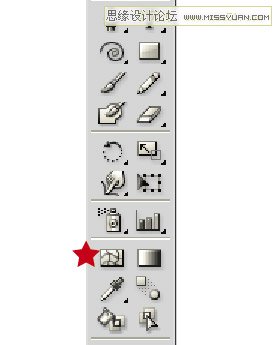
像下图的黑线是用左右两条网格线抑制住颜色的范围,才会有这样的效果,所以如果不是要画一大片相同颜色的,就得在左右或上下加上抑制范围的网格。
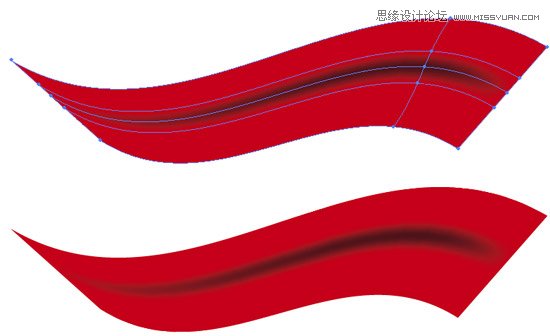
具体应该怎么添加颜色可以去参考真实的红绸布,这个不难掌握。
下面小编给大家好好讲解关于网格工具的知识
1.网格工具的网格线走向是受图形原有锚点分布影响的,大多数时候会贴合图形,但图形太过扭曲就没办法了,所以图形原本的锚点越少越好。
2.网格线多了很难控制,要添加新的网格点无特别要求开业添加在已有的网格线上。
3.网格工具能实现变化多端的填色效果,但是使用了网格工具的图形无法应用很多其他功能,比如变形,扭曲等等。
4.网格工具呈现颜色的原理,是在一个点上作为出发点,一直到有别的点的范围阻碍为止,如果两种颜色相同自然没什么好说的,如果不同就会建立起一种渐变的效果,形状是按网格范围,可以调节(就像普通画一个方圆三叉一样),但是渐变过渡无法调节,只能添加新网格点来控制颜色。
5.网格工具制作的图案本身没有透明部分,不像渐隐渐变一样开业透明。
6.操作网格点就像普通锚点,可以用直接选择工具调节,也可以用网格工具,填色需要选中一块被网格线分割的区域或者一个网格点(当然可以多选,和其他操作一样),然后去点击色板里的颜色,此时会把这个颜色作为默认颜色,如果你新添加一个网格点,就会默认填充成当前使用颜色。
最后放一张最后整体效果图:

细节:
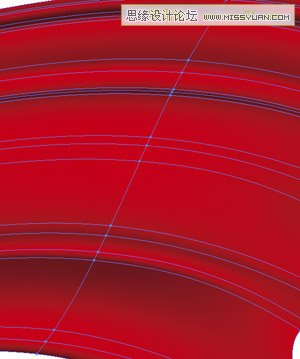
全部网格点分布:
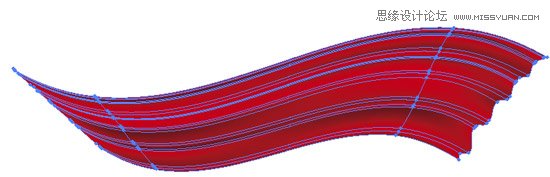
进入论坛交作业:http://www.missyuan.com/viewthread.php?tid=616486
 情非得已
情非得已
-
 Illustrator绘制扁平化风格的建筑图2020-03-19
Illustrator绘制扁平化风格的建筑图2020-03-19
-
 Illustrator制作扁平化风格的电视机2020-03-18
Illustrator制作扁平化风格的电视机2020-03-18
-
 Illustrator绘制渐变风格的建筑场景插画2020-03-12
Illustrator绘制渐变风格的建筑场景插画2020-03-12
-
 佩奇插画:用AI绘制卡通风格的小猪佩奇2019-02-26
佩奇插画:用AI绘制卡通风格的小猪佩奇2019-02-26
-
 插画设计:AI绘制复古风格的宇航员海报2019-01-24
插画设计:AI绘制复古风格的宇航员海报2019-01-24
-
 房屋插画:AI绘制圣诞节主题的房屋插画2019-01-21
房屋插画:AI绘制圣诞节主题的房屋插画2019-01-21
-
 圣诞插画:AI绘制简约风格圣诞节插画2019-01-21
圣诞插画:AI绘制简约风格圣诞节插画2019-01-21
-
 灯塔绘制:AI绘制的灯塔插画2019-01-21
灯塔绘制:AI绘制的灯塔插画2019-01-21
-
 时尚船锚:AI绘制鲜花装饰的船锚图标2019-01-18
时尚船锚:AI绘制鲜花装饰的船锚图标2019-01-18
-
 扁平宝箱图形:AI绘制游戏中常见的宝箱2019-01-18
扁平宝箱图形:AI绘制游戏中常见的宝箱2019-01-18
-
 Illustrator制作复古风格的邮票效果2021-03-10
Illustrator制作复古风格的邮票效果2021-03-10
-
 Illustrator制作复古风格的邮票效果
相关文章2112021-03-10
Illustrator制作复古风格的邮票效果
相关文章2112021-03-10
-
 Illustrator设计简洁的乒乓球主题页面
相关文章8532020-09-28
Illustrator设计简洁的乒乓球主题页面
相关文章8532020-09-28
-
 Illustrator绘制扁平化风格的室内效果图
相关文章15042020-03-19
Illustrator绘制扁平化风格的室内效果图
相关文章15042020-03-19
-
 Illustrator绘制扁平化风格的建筑图
相关文章7132020-03-19
Illustrator绘制扁平化风格的建筑图
相关文章7132020-03-19
-
 Illustrator快速的设计复杂的箭头
相关文章2542020-03-19
Illustrator快速的设计复杂的箭头
相关文章2542020-03-19
-
 Illustrator设计紫色立体效果的企业LOGO
相关文章9252020-03-19
Illustrator设计紫色立体效果的企业LOGO
相关文章9252020-03-19
-
 Illustrator制作卡通风格的法国建筑图
相关文章6122020-03-18
Illustrator制作卡通风格的法国建筑图
相关文章6122020-03-18
-
 Illustrator绘制以手为装饰的字体海报
相关文章2722020-03-18
Illustrator绘制以手为装饰的字体海报
相关文章2722020-03-18
